
Turinys:
- Autorius John Day [email protected].
- Public 2024-01-30 10:48.
- Paskutinį kartą keistas 2025-01-23 14:59.

Šioje instrukcijoje mes kursime pasirinktinį „Nixie“vamzdinį laikrodį. Didelis ačiū JLC PCB už šio projekto rėmimą. Mes pereisime nuo pasirinktinės plokštės kūrimo prie 3D spausdinimo dėklo ir programinės įrangos kodavimo, kad ją paleistume.
Nemokamas pristatymas pirmam užsakymui ir 2 USD PCB prototipų kūrimas
Medžiagų sąrašas yra toks:
„Nixie Tubes IN-14“mėgintuvėliai rasti „Ebay“
Maitinimo šaltinis
amzn.to/2rB7oGz
„Atmega328p-pu“lustai
amzn.to/2wx949h
Kitus kūrinius galite rasti „github“nuorodoje:
github.com/misperry/Nixie_Clock
1 veiksmas: prijunkite aukštos įtampos maitinimo šaltinį

Pirmiausia turite prijungti aukštos įtampos maitinimo šaltinį.
Prieš prijungdami prie laikrodžio, įsitikinsime, kad per maitinimo plokštėje esantį katilą nustatėte 130 V nuolatinės srovės įtampą ir 12 V nuolatinės įtampos įtampą iš maitinimo šaltinio arba atsarginio 12 V maitinimo bloko.
Kai išvestis bus nustatyta, prijungsite laidą prie maitinimo šaltinio prie plokštės. Ženklai yra ant šilkografijos
2 veiksmas: paleiskite kodą
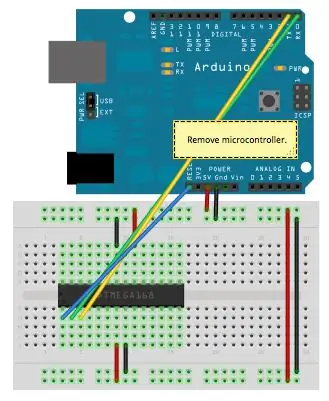
Turėsite paleisti kodą įkrovos tvarkyklėje. Pirmiausia turėsite iš naujo paleisti įkrovos įkroviklį naudodami vidinį 8Mhz laikrodį iš šios nuorodos:
„Arduino“į „Breadboard“
www.arduino.cc/en/Tutorial/ArduinoToBreadb…
Perkėlę 8Mhz vidinio laikrodžio įkrovos įkroviklį į lustą, galite jį prijungti, kaip parodyta aukščiau esančiame paveikslėlyje, ir tada užprogramuoti „atmega328p-pu“mikroschemą naudodami programinę įrangą, esančią žemiau esančioje „github“nuorodoje:
github.com/misperry/Nixie_Clock
3 žingsnis: 3D spausdinimo dalys ir plokščių prijungimas



Toliau turėsite 3D spausdinti visas dalis iš „thingiverse“arba „github“repo. Kai jie bus atspausdinti, M3 varžtais pritvirtinsite maitinimo plokštę prie apatinių atramų, o tada pagrindinę PCB pritvirtinsite prie aukštesnių atramų.
4 žingsnis: įdiekite ilgus intarpus




Galite atspausdinti bet kokią spalvą, kurios norite šiai konstrukcijai. Aš pasirinkau juodą ir baltą. Taigi, kai įdėjau įdėklus į griovelius, keičiau spalvas. Jie bus tiesiog sukrauti vienas ant kito, kol jie slysta į griovelius, esančius pagrindiniuose kampiniuose poliuose.
5 veiksmas: įdiekite mygtukus ir galinę plokštę



Pirmiausia sumontuokite mygtukus į galinę plokštę, o tada įstumkite galinę plokštę į griovelius pagrindo gale. Mygtukai turi būti tiesiogiai sujungti su lytėjimo mygtukais ant plokštės.
6 žingsnis: įdiekite viršutinę dalį

Galiausiai dabar jūs tiesiog įdiegsite viršutinę dalį. Jis bus sumontuotas keturiais varžtais į kampinius stulpus.
7 žingsnis: paskutinės mintys

Galiausiai turėtumėte turėti veikiantį „Nixie Clock“. Žiūrėkite vaizdo įrašą apie tai, kad geriau suprastumėte, kaip visa tai vyksta, ir užsiprenumeruokite, kol esate ten, kad nepraleistumėte kitų puikių projektų.
Išbandykite „Amazon Prime 30-Days “https://www.amazon.com/tryprimefree? Ref_ = assoc_tag…
Rekomenduojamas:
Kaip padaryti analoginį laikrodį ir skaitmeninį laikrodį su LED juosta naudojant „Arduino“: 3 žingsniai

Kaip pasigaminti analoginį laikrodį ir skaitmeninį laikrodį su LED juosta naudojant „Arduino“: šiandien mes pagaminsime analoginį laikrodį & Skaitmeninis laikrodis su „Led Strip“ir „MAX7219 Dot“modulis su „Arduino“. Jis ištaisys laiką pagal vietinę laiko juostą. Analoginis laikrodis gali naudoti ilgesnę LED juostą, todėl jį galima pakabinti ant sienos, kad jis taptų meno kūriniu
Sukurkite savo retro „Nixie“laikrodį naudodami RTC!: 7 žingsniai (su nuotraukomis)

Sukurkite savo retro „Nixie“laikrodį naudodami RTC!: Šiame projekte aš jums parodysiu, kaip sukurti retro nixie laikrodį. Tai reiškia, kad aš jums parodysiu, kaip galite valdyti „nixie“vamzdelius su aukštos įtampos nuolatinės srovės maitinimo šaltiniu, o tada sujungsiu 4 „nixie“vamzdelius su „Arduino“, realaus laiko laikrodžiu (RTC) ir „
„CityCoaster“- sukurkite savo papildytos realybės padėkliukus savo verslui (TfCD): 6 žingsniai (su nuotraukomis)

„CityCoaster“- sukurkite savo papildytos realybės padėkliukus savo verslui (TfCD): miestas po puodeliu! „CityCoaster“yra projektas, gimęs galvojant apie Roterdamo, Hagos oro uosto, produktą, galintį išreikšti miesto tapatybę, linksminant poilsio zonos klientus papildyta realybe. Tokioje aplinkoje kaip
Padarykite savo įprastą laikrodį į atominį laikrodį: 3 žingsniai
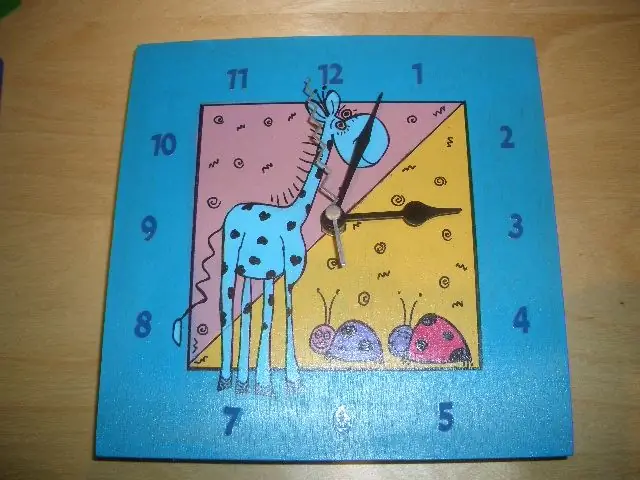
Padarykite savo įprastą laikrodį į atominį laikrodį: ar jūsų sieninis laikrodis lėtas, greitas arba išjungtas valandą, nes įvyko vasaros laikas? Padarykite savo laikrodį atominiu, lengvai pakeisdami 18 USD, pristatytą adresu klockit.com. Laikas gaunamas iš Kolorado atominio laikrodžio ir reguliuoja laikrodį iki 5 kartų
Kaip pasidaryti savo profesionalų sieninį laikrodį: 8 žingsniai

Kaip pasigaminti savo profesionalų sieninį laikrodį: aš padariau šį nuostabų laikrodį, kuriame vaidino „The Zapper!“. naudojant pagrindines biuro medžiagas ir laikrodį, kurį nusipirkau iš „Wal-Mart“už 3,49 USD
